Excel grafikleri Word'deki görüntüler olarak nasıl dışa aktarılır
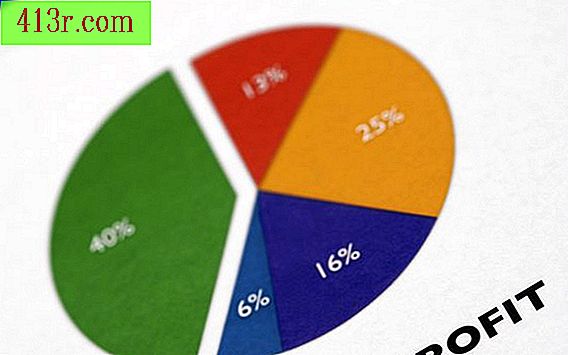
Excel dosyasını bir Word belgesine aktarın
1. Adım
Word 2010 belgesini açın.
2. Adım
Grup komutunda "Ekle" sekmesine tıklayın.
3. adım
"Metin" grubundaki "Nesne" ye tıklayın. "Nesne" iletişim penceresi açılacaktır.
4. Adım
"Dosyadan Oluştur" sekmesine tıklayın.
Adım 5
Excel dosya adını girin veya dosyayı Excel kutusunda bulmak için "Gözat" a tıklayın.
6. Adım
"Ekle" ye tıklayın.
7. adım
"Tamam" a tıklayın. Excel dosyası Word belgesinde açılacaktır.
8. adım
Kutunun alanına tıklayın. Kutu büyük görünür ve boyutu ayarlamak için kaydırın. Görünümü elektronik tablodan en aza indirgemek için kutuyu elektronik tabloya da ekleyebilirsiniz.
9. adım
Word belgesindeki Excel kutusunu ayarlamak için kutunun dışını tıklatın.
Excel belgesini Word belgesine kopyalayın
1. Adım
Kutuyu içeren Excel dosyasını açın.
2. Adım
Kutunun alanına tıklayın. "Kopyala" düğmesine tıklayın.
3. adım
Word belgesini açın.
4. Adım
Excel kutusunu eklemek istediğiniz Word belgesine tıklayın.
Adım 5
Excel kutusunu Word belgesine yapıştırmak için "Ctrl" (Kontrol) ve "V" tuşlarına basın.







